一、安装android adt & SDK
1.SDK下载
Android SDK提供了你的API库和开发工具构建,测试和调试应用程序,Android。简单来讲,Android SDK 可以看做用于开发和运行Android应用的一个软件。
| 扩展理解: ADT(Android Development Tools): 目前Android开发所用的开发工具是Eclipse,在Eclipse编译IDE环境中,安装ADT,为Android开发提供开发工具的升级或者变更,简单理解为在Eclipse下开发工具的升级下载工具。adt只是一个eclipse的插件,里面可以设置sdk路径 |
通过官方地址下载:http://developer.android.com/sdk/index.html
当然,我不能保证你可以访问到这个地址,因为在国内访问国外网站受限!
Android-sdk下载地址:
http://dl.google.com/android/android-sdk_r23.0.2-windows.zip
http://dl.google.com/android/installer_r23.0.2-windows.exe
http://dl.google.com/android/android-sdk_r23.0.2-macosx.zip
http://dl.google.com/android/android-sdk_r23.0.2-linux.tgz
这里提供adt-bundle 下载链接(不推荐,里面附带有eclipse):
http://dl.google.com/android/adt/adt-bundle-windows-x86-20140702.zip
https://dl.google.com/android/adt/adt-bundle-windows-x86_64-20140702.zip
http://dl.google.com/android/adt/adt-bundle-mac-x86_64-20140702.zip
http://dl.google.com/android/adt/adt-bundle-linux-x86-20140702.zip
http://dl.google.com/android/adt/adt-bundle-linux-x86_64-20140702.zip
根据我的验证adt和sdk 都可以用来运行android 模拟器,所以下载哪个都可以。下载链接中已经标识了系统信息,请根据自己的操作系统下载相应的版本。
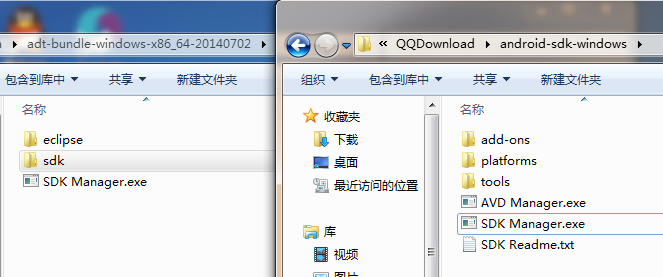
Adt 和sdk 解压包对比,相对adt的内容要多一些,如果你不做android开发的话,两者都可以。
2. 设置环境变量
下面设置Android环境变量,方法与java环境变量类似。我本机的目录结果为:
D:\android\android-sdk-windows
下面设置环境变量:
“我的电脑”右键菜单--->属性--->高级--->环境变量--->系统变量-->新建..
| 变量名:ANDROID_HOME 变量值:D:\android\android-sdk-windows |
找到path变量名—>“编辑”添加:
| 变量名:PATH 变量值:;%ANDROID_HOME%\platform-tools;%ANDROID_HOME%\tools; |
二、配置SDK Manager
双击启动SDK Manager.exe 程序。
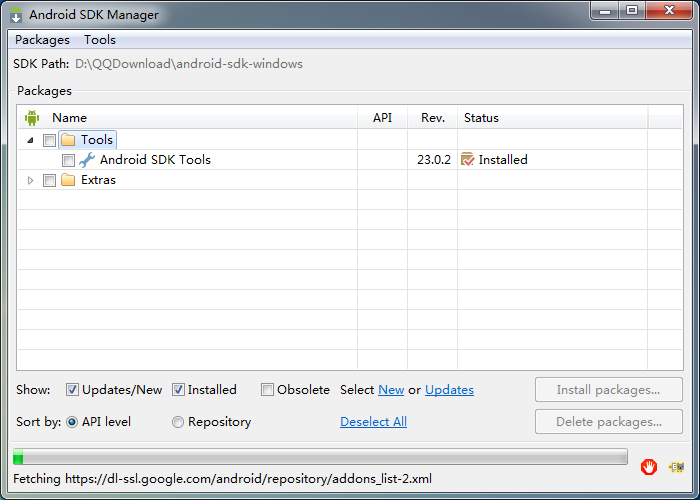
当然,我不能保证你SDK可以更新。所以,这里推荐一个网站:http://www.androiddevtools.cn/
它提供了国内的代理,以及各种开发工具的安装。
在Android SDK Manager 的菜单栏上点击“Tools”---->“Options...”设置相关代码,如下图:

然后,就可以更新了:

三、安装SDK Platform-Tools
方法一:
勾选上图中的“Android SDK Platform-tools” ,然后点击右下角的“Install packages”,等待下载完成即可
方法二:
Android SDK Platform-tools 是版本有区别的工具文件夹,里面有adb 、aapt、fastboot 等工具包。在AndroidDevTools.cn 网站上找到Android SDK Platform-tools下载链接。

把解压出来的 platform-tools 文件夹放在 android sdk 根目录下,并把 adb所在的目录添加到系统 PATH 路径里(这个我们在设置android环境变量时已经添加)。

打开Windows命令提示符,通过“appium-doctor”命令检查appium环境。

如果出现“All Checks were successful”的提示,说明基本环境已经搞好。你以为已经大工告成了么?还早着呢!!
当Android SDK安装完成之后,并不意味着已经装好了安装模拟器。Android系统有多个版本,所以我们需要选择一个版本进行安装。
四、 安装Android 模拟器
我这里以Android 4.4.2版本为例。

如上图,勾选所需要安装的工具,点击右下角“Install x packages...”

选择“Accept License”选项,点击“Install”按钮时行安装。
但是,你可能会发现这种方法会提示“Download interrupted: URL not found.”这样的错误,那么我们只能将这些工具单个的下载安装了。
好吧!再次感谢AndroidDevTools.cn网站的共享。以下下载链接均有其共享。
1.安装SDK platform
android 4.4.2 :http://pan.baidu.com/s/1eQf8ZgI
这是Android开发所需的sdk,下载并解压后,将解压出的整个文件夹复制或者移动到 .../android-sdk-windows/platforms/文件夹,然后重新打开SDK Manager.exe

2.安装Samples for SDK
android 4.4.2 : http://pan.baidu.com/s/1dDeSKt7
这是Android SDK自带的示例代码,下载并解压后,将解压出的整个文件夹复制或者移动到 .../android-sdk-windows/samples文件夹下,然后重启SDK Manager.exe。

3.安装SDK System images
android 4.4.2 : http://pan.baidu.com/s/1i3Jwhed
这是在创建模拟器时需要的system image,也就是在创建模拟器时 CPU/ABI项需要选择的,下载并解压后,将解压出的整个文件夹复制或者移动到.../android-sdk-windows/system-images文件夹下即可, 如果没有 system-images目录就先创建此文件夹,然后重新打开SDK Manager.exe。

4.GoogleMap APIs SDK
android 4.4.2 (ARM): http://pan.baidu.com/s/1bno0mFt
android 4.4.2 (x86): http://pan.baidu.com/s/1jGgKyZc
这是GoogleMap APIs SDK,下载并解压后,将解压出的整个文件夹复制或者移动到 .../android-sdk-windows/add-ons文件夹下,然后打开SDK Manager

5.Android Framework Source Code
android 4.4.2 : http://pan.baidu.com/s/1hqGGrVA
这是Android Framework Source Code,下载并解压后,将解压出的整个文件夹复制或者移动到.../android-sdk-windows/sources文件夹下,然后重新打开SDK Manager.exe。

为了保险起见,以防以后用到而没有安装,所以这里全部做了安装。
6.创建模拟器
下面双击“AVD Manager.exe”创建android模拟器。

点击“Create....”

如果显示屏分辨率比较底的话,尽量选择低分辨率的“Device”。
点击“OK”,在AVD Manager 窗口,点击“Start...”按钮启动android 模拟器。

因为新虚拟机没了实体键,所以我们可以利用键盘按键来操作android虚拟机。
| 模拟器按键 | 键盘按键 |
| 后退 | ESC |
| 菜单 | F1或Page Up |
| 开始 | F2或Page Down |
| 呼叫 | F3 |
| 挂断 | F4 |
| 电源按钮 | F7 |
| 禁止/启用所有网络 | F8 |
| 开始跟踪 | F9 |
| 停止跟踪 | F10 |
| 旋转屏幕(横/竖屏切换) | Ctrl+F11 |
| 主页 | HOME |
| 方向键 左/上/右/下 | 小键盘 4/8/6/2 |
| 方向键 中心键 | 小键盘 5 |
| 调低音量 | 小键盘 负号(-) |
| 调高音量 | 小键盘 加号(+) |
参考资料:
http://www.cnblogs.com/fnng/p/4552438.html
http://www.cnblogs.com/fnng/p/4560298.html






















 7万+
7万+

 被折叠的 条评论
为什么被折叠?
被折叠的 条评论
为什么被折叠?








